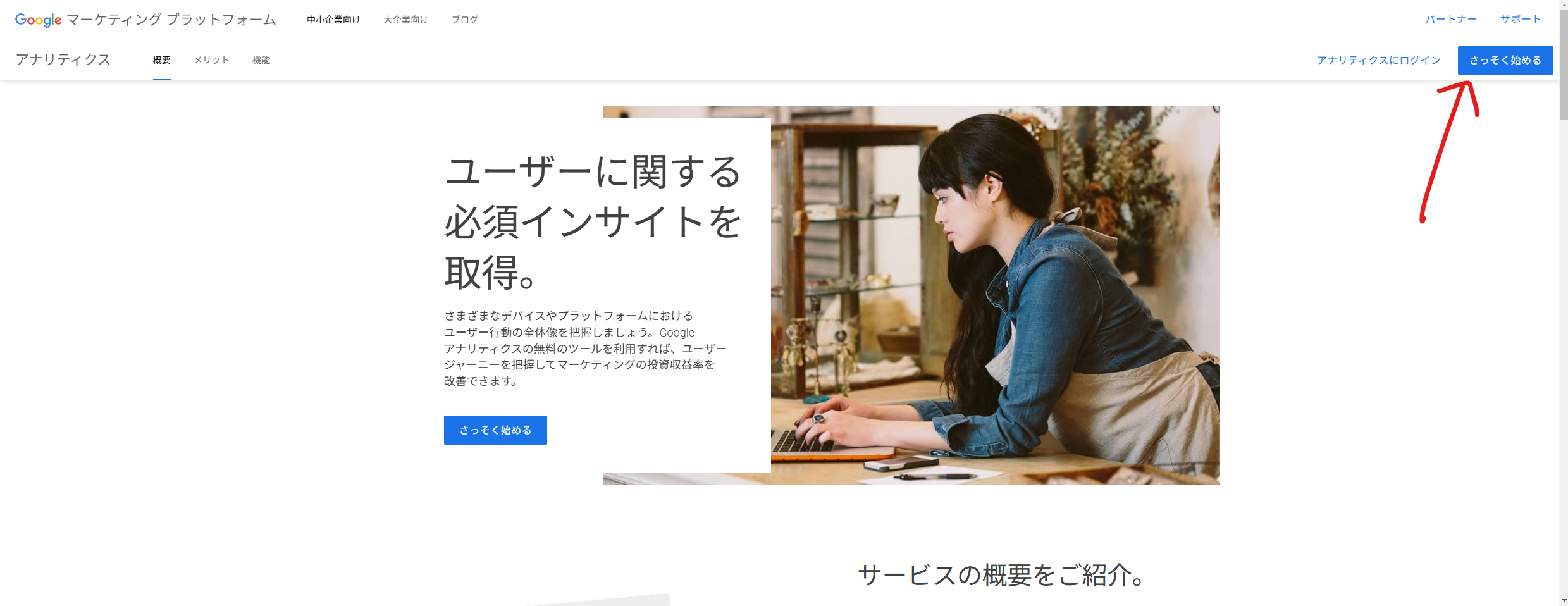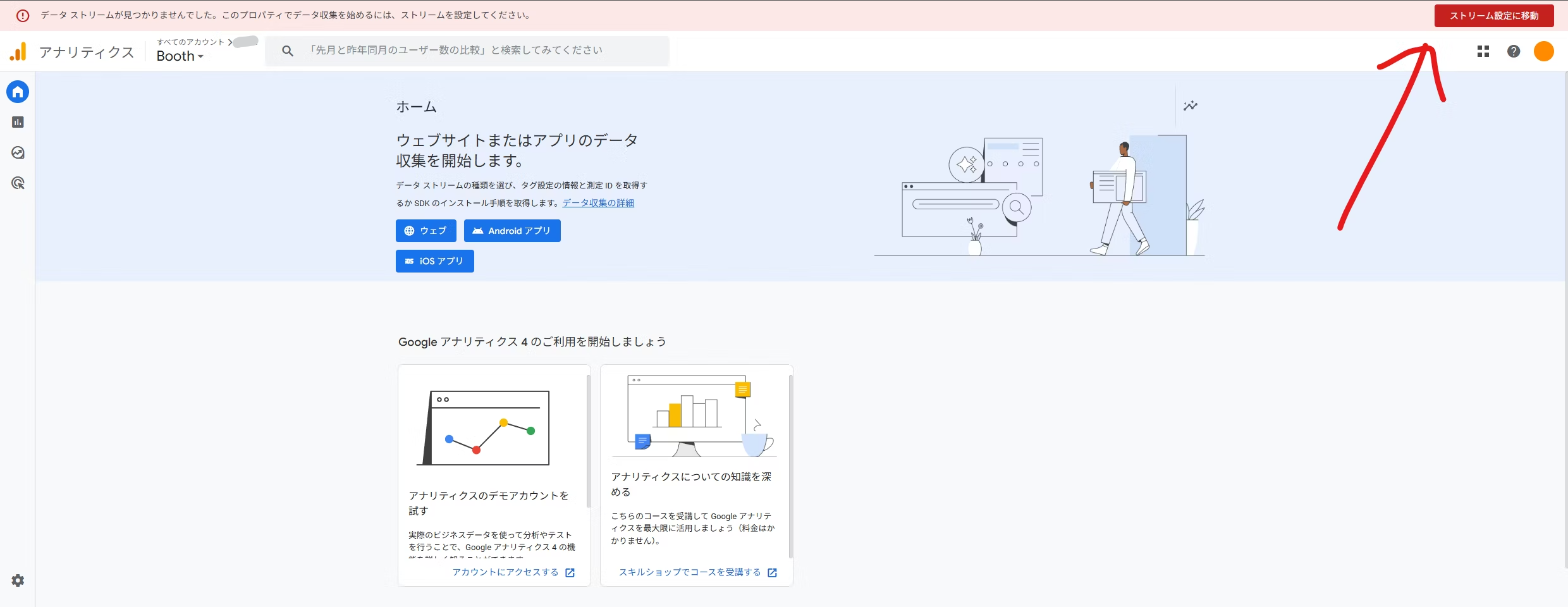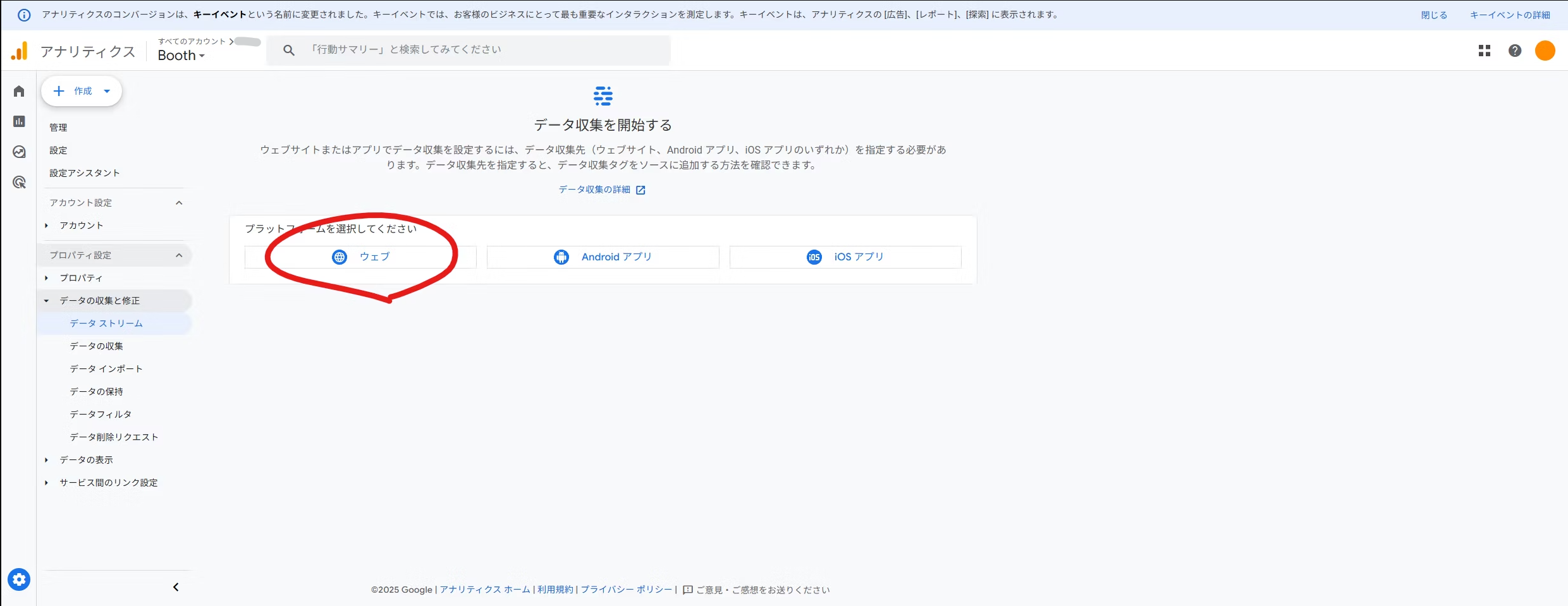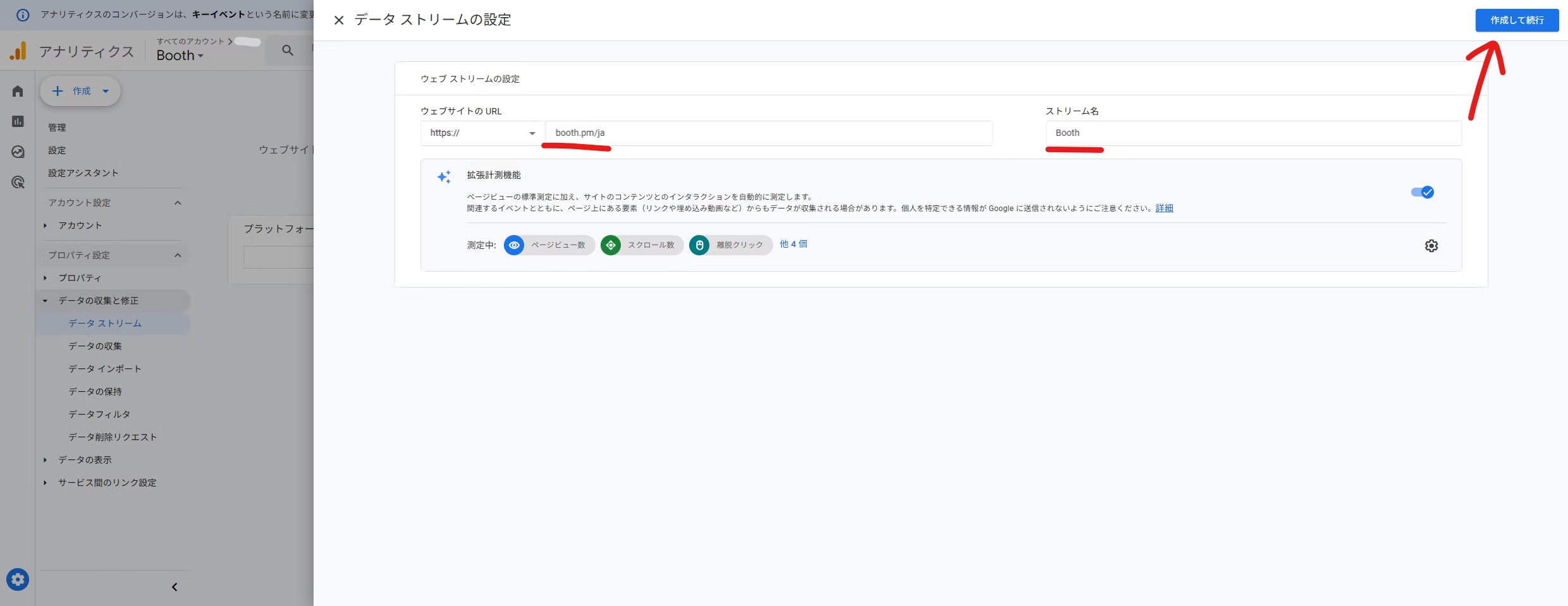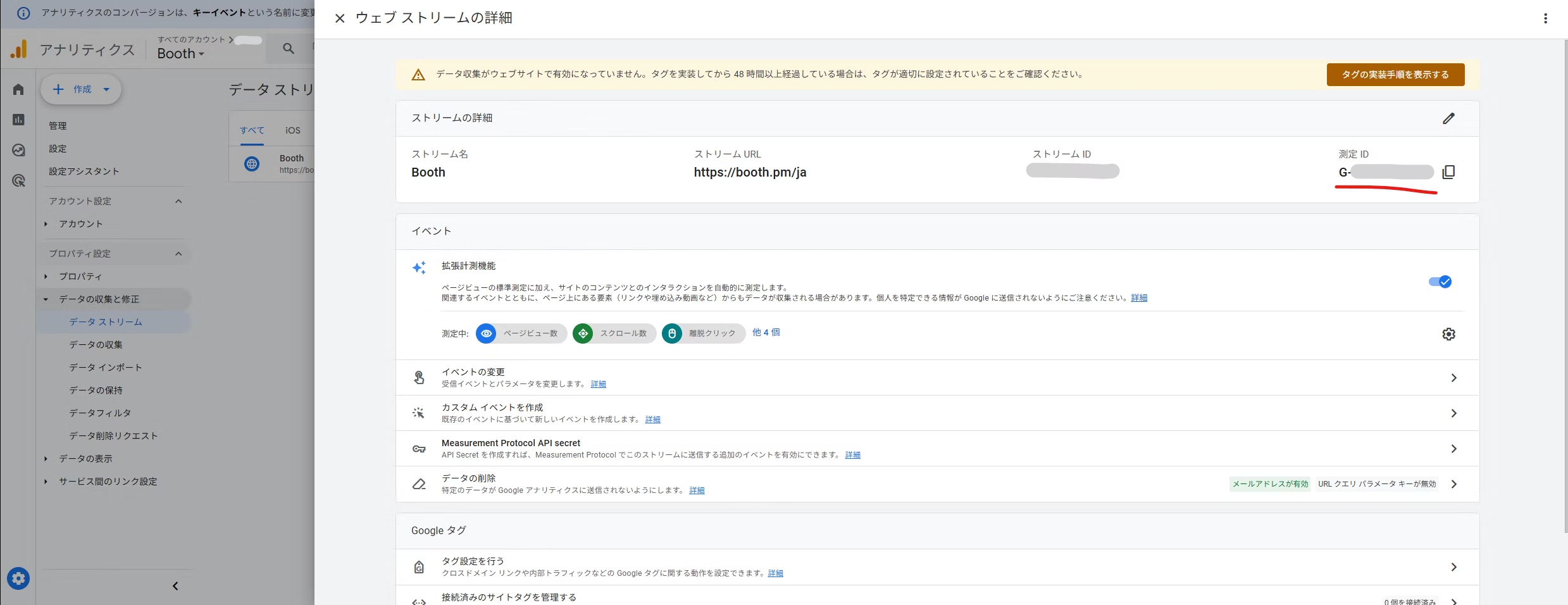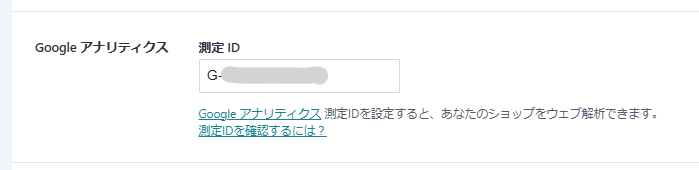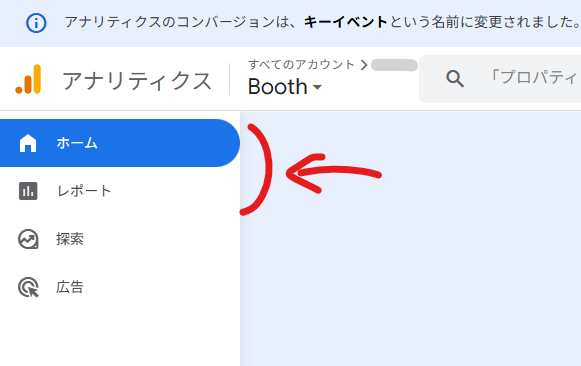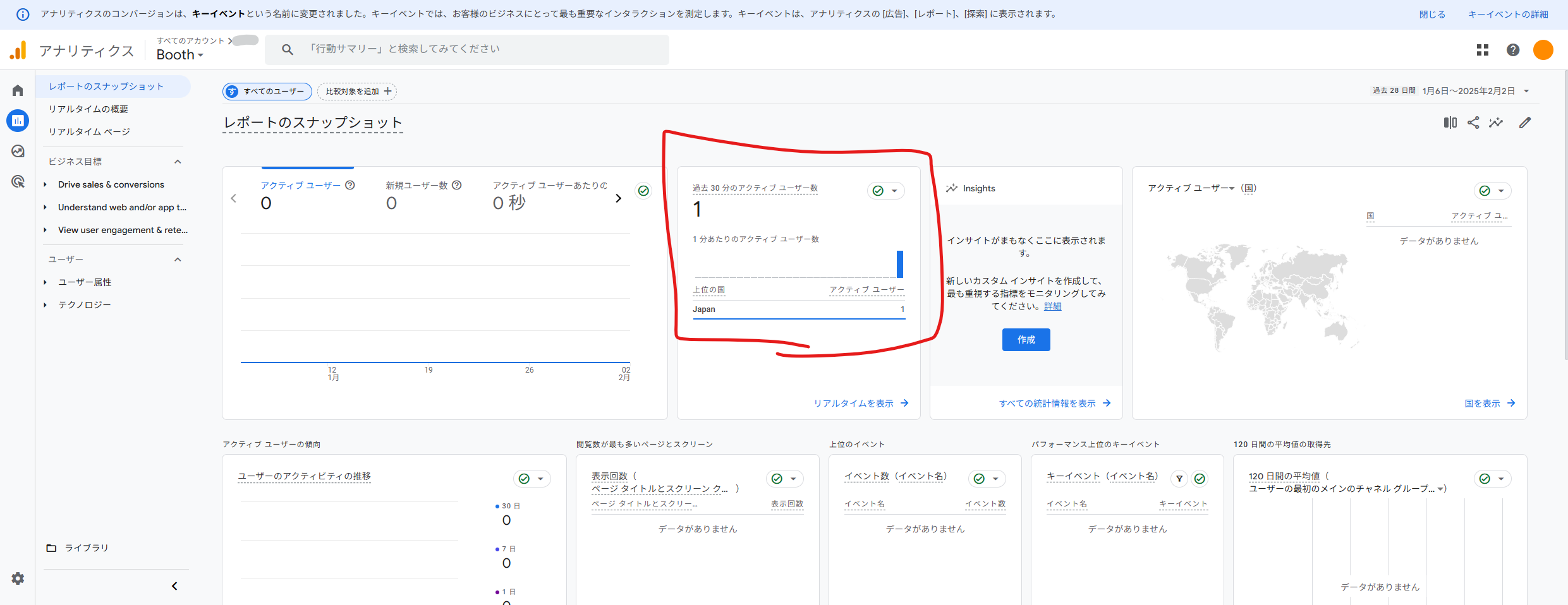はじめに
私はBoothにて3Dプリント品を販売しています。
先日、ショップ情報を編集している際に、Googleアナリティクスを登録できることに気が付きました。
どのくらいお客さんがページを見に来ているのか、どの経路でサイトにアクセスされることが多いのか、気になったので登録してみることにしました。
本編
まずBoothのGoogleアナリティクスの設定項目の下のリンクから、Googleアナリティクスのページに飛びます。
右上の「さっそく始める」をクリックします。
すると、登録画面が出てくるので、記入していきます。
アカウントの登録とストリームの作成を終えると以下のようなページに切り替わります。
上部にポップアップが出ているので「ストリーム設定に移動」をクリックします。
今回設定するBoothはwebのみの販売プラットフォームのため、「ウェブ」をクリックします。
URLとストリーム名(表示名)を入力し、「作成して続行」をクリックします。
すると、測定IDが発行されます。画面右側の「G-XXXXXXXXXX」をコピーしてBoothのGoogleアナリティクスの欄にペーストします。
これで登録完了です。
画面左のタブの「ホーム」または「レポート」から情報を確認することができます。
試しに、シークレットウィンドウを開いて自分のBoothのページにアクセスしてみると、「アクティブユーザー」の数値が増えているのが分かります。
おわりに
今回はBoothにGoogleアナリティクスを設定してみました。
どの商品ページへのアクセスが多いのかを確認して、需要の調査や在庫数の調整に活用していきたいです。